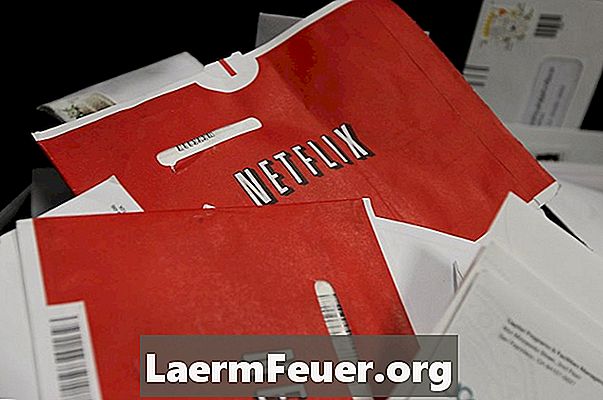
Innehåll
Alla Xbox LIVE-tjänster kräver en bredbandsinternetanslutning, och kvaliteten på videon beror på kvaliteten på den anslutningen. Eftersom tjänsten ger videoinnehåll från standard analoga inställningar till höga digitala inställningar, kan förbättring av din anslutning ta bort smuts när du använder Netflix.
vägbeskrivning

-
Stäng alla nedladdningar, torrents, streaming video eller andra internetklienter på datorer som är anslutna till ditt nätverk. Genom att minska användningen av bandbredd, fördelar du mer bandbredd till Netflix.
-
Ta hand om säkerheten för din routeranslutning. Öppna trådlösa nätverk är praktiska, men i en värld av mobila internetapparater används de oftast av grannar. Om obehöriga användare använder ditt internet kommer anslutningshastigheten att minska. Xbox Wireless Network Adapter är kompatibel med WEP-kryptering; Andra lösenordsinställningar garanterar inte åtkomst mellan routern och konsolen.
-
Anslut din Xbox 360 direkt till den trådlösa routern med en nätverkskabel. Med den direkta anslutningen använder Netflix-strömmen modemets maximala hastighet.
-
Justera bildinställningarna på Xbox-menyn. Med skärmalternativen kan du anpassa den till ditt specifika fall. Standardinställningarna kommer att ha ett suddigt utseende på en högupplöst skärm, medan högupplösningsinställningarna bara visar bilder korrekt med lämplig inställning. Till exempel kommer din 1080p-tv att ha en suddig bild i 720p-inställningen.